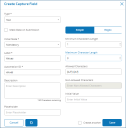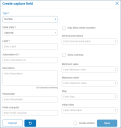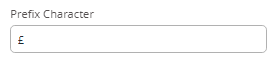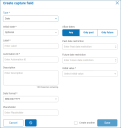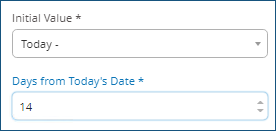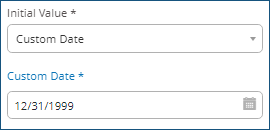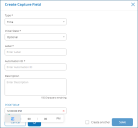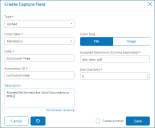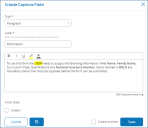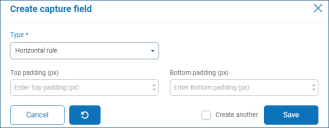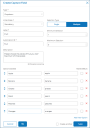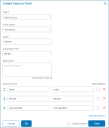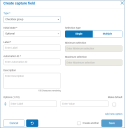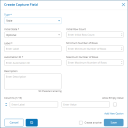元素
本部分详细介绍可用于限制在 Interact 表单的字段中输入数据的每个元素和控件。
文本
如果您需要创建一个字段以确保用户以正确的格式输入正确的信息,则文本元素是最佳解决方案。
作为标准,文本元素支持使用简单的正则表达式,您可以通过为下表中详述的字段设置值来控制正则表达式。
| 字段 | 描述 |
|---|---|
| 最小字符长度 | 可在字段中键入的最小字符数。 |
| 最大字符长度 | 可以输入字段的最大字符数总计。 |
| 允许的字符 | 用户可以使用的字符集。它使用简单的正则表达式,因此用户可以输入“[A-F]”,这强制用户只能输入 A 到 F 之间的大写字符。您可以输入一些其他正则表达式,如“|”(表示“或”)。因此,如果您输入“[A-F]|[a-f]”,则用户可以输入大写或小写的 A 到 F 之间的字符。参见下图。 |
| 禁用的字符 | 此字段的工作方式与“允许的字符”非常相似。您可以在此处指定文本字段中禁用的字符。例如,可以简单地指定“&”,以限制人们书写文字时使用 & 号。 |
| 初始值 | 初始值允许您指定用户访问表单时会看到的初始值。 |
| 脱敏提交的数据 | 此按钮在以下情况下很重要:提交的信息是敏感信息,而且您不希望其他人看到数据。例如,有关出生日期的个人信息是一项私人信息。因此,如果您勾选“脱敏提交的数据”,则用户在输入信息时会看到圆点。对于使用 Interact 的每个人,这些信息经过了脱敏。当数据转发到 Blue Prism 时,Digital Worker 可以“看到”数据,以便在自动化流程中处理。 |
数字
数字元素具有多项功能,可控制用户如何输入数据和如何显示数据。
| 字段 | 描述 |
|---|---|
| 前缀字符 |
在表单显示中添加前缀字符。这在输入货币值时非常有用。 前缀字符不会发送到您的自动化流程。
|
| 仅允许整数 | 限制用户在数据字段中只能输入整数。 |
| 小数点位置 | 指定输入数据的小数位数。最多可以有 15 位小数。 |
| 显示逗号 |
在数字超过 1000 时输入逗号。 这是英国格式,逗号用作千位之间的分隔符和分数的小数点。这与许多调换逗号和小数点的欧洲国家相反。
|
| 最小值 | 为用户要输入字段的数字设置最小值。 |
| 最大值 | 为用户要输入字段的数字设置最大值 |
| 步长 | 定义步长值。与数据输入字段中的“箭头”配合使用,可让切换“箭头”的用户强制数字按照定义的步长变化。 |
| 初始值 | 在字段中设置数字的初始值。 |
日期
日期元素具有多项功能,可控制用户如何输入数据和如何显示数据。以下空白表单说明了相关选项。
| 字段 | 描述 |
|---|---|
| 日期格式 | 定义日期的格式。提供三种选项,分别为美国格式 MM/DD/YYYY、英国格式 DD/MM/YYYY 和国际格式 YYYY/MM/DD。 |
| 允许日期 | 控制您是否只允许过去的日期,还是只允许将来的日期或任何日期。例如,输入出生日期时,它只会是过去的日期,而不是未来所需的日期。 |
| 初始值 | 此下拉菜单提供五个选项:无、今天、今天+、今天-、自定义日期。 必须设置初始值。如果没有限制,则可以将其设置为“无”。但是,您也可以将初始值限制为“今天”或者“今天+”或“今天-”(后接某个天数)。因此,要设置两周前的初始值,您需要输入“今天-”,然后在新字段中输入 14 天。
如果这样做无法提供所需的初始值,您可以选择“自定义日期”并指定特定日期,例如 20 世纪的最后一天。
|
| 过去日期限制 | 使用“过去日期限制”时,您可以根据表单用户可以访问的日期创建一个窗口,例如,设置 14 天将创建一个仅限过去 14 天的窗口,以供用户访问。 |
| 未来日期限制 | 使用“未来日期限制”时,您可以根据表单用户可以访问的日期创建一个窗口,例如,设置 14 天将创建一个仅限未来 14 天的窗口,以供用户访问。 |
当将过去日期限制或未来日期限制字段与今天- 或今天+ 结合使用时,日期限制必须包含总天数。窗口的天数以及过去或将来的天数。
时间
只能使用一个字段来控制时间元素字段中的用户输入,此字段是“初始值”。
此字段将在显示中设置默认值,然后用户可以根据需要进行更改,如下所示。
上传
上传元素仅控制一点,即要上传的文件的扩展名。
如果选择“图片”作为文件类型,则可以选择三种文件类型之一:JPG、PNG 或 GIF。
如果选择“文件”,则可以添加要在表单中支持的扩展名列表。添加这些扩展名时,它们不能以“.”开头,也不能用逗号分隔。您无法加载扩展名为“.exe”的可执行文件。
段落
段落允许表单设计器在表单中添加文本,以帮助用户以正确的格式提交正确的信息。表单允许设计器在文本中加入不同的格式,以强调文本的重要部分。
段落最初能以隐藏状态部署,之后仅在满足规则条件时显示,或者在 Digital Worker 在自动化流程中更新表单时更新。
水平分割线
水平分割线元素用于将表单分隔为多个部分,以方便用户阅读。该线可填充以便控制前后空间,而且线两侧的最大间距为 999px。
下拉列表
下拉列表元素允许设计器配置供用户选择的下拉菜单。
对于单选,可以提供列表,使用户能够从列表中选择一项。对于多选,用户可以选择任意数量的项、最小数量的项或最大数量的项。这取决于在“最小选择”和“最大选择”字段中配置的值。
单选按钮组
单选按钮组元素(如下拉列表元素)允许用户选择单项—此元素不允许选择多个条目。
表单设计器通过列出所选项来控制用户看到的内容,如果需要,可以选择默认值。
复选框组
表单设计器在使用复选框组时可用的选项与下拉列表元素相同。可以选择单选或多选。同样,可以使用“最小选择”和“最大选择”值来设置可以选择的项数。
表
表元素允许设计器控制用户看到的表中的行数。
设计器构建他们所需的列数并指定列标题。最多可向表添加 15 列。然后,用户可以通过表元素上的设置在表中添加行或删除行。
设计器可以设置“初始行数”、“最小行数”和“最大行数”。
 Docs
Docs